4.5. ການແກ້ໄຂບັນຫາການຕິດຕັ້ງ
ຕົວຕິດຕັ້ງແມ່ນຂ້ອນຂ້າງເຊື່ອຖືໄດ້, ແຕ່ທ່ານອາດຈະພົບຂໍ້ບົກພ່ອງຫຼືປະເຊີນກັບບັນຫາພາຍນອກເຊັ່ນ: ບັນຫາເຄືອຂ່າຍ, ກະຈົກບໍ່ດີ, ແລະພື້ນທີ່ດິດບໍ່ພຽງພໍ. ເນື່ອງຈາກວ່ານີ້, ມັນຂ້ອນຂ້າງເປັນປະໂຫຍດທີ່ຈະສາມາດແກ້ໄຂບັນຫາທີ່ປາກົດຢູ່ໃນຂະບວນການຕິດຕັ້ງ.
ເມື່ອຕົວຕິດຕັ້ງລົ້ມເຫລວ, ມັນຈະສະແດງໃຫ້ທ່ານເຫັນຫນ້າຈໍທີ່ບໍ່ເປັນປະໂຫຍດເຊັ່ນທີ່ສະແດງຢູ່ໃນຮູບ 4.26, "ຂັ້ນຕອນການຕິດຕັ້ງລົ້ມເຫລວ.” [ໜ້າ 96].
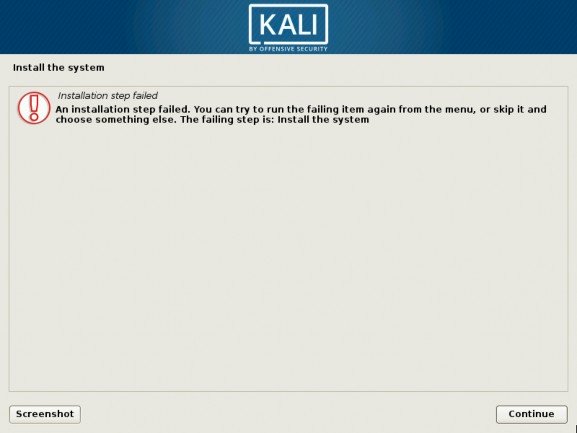
ຮູບ 4.26 ຂັ້ນຕອນການຕິດຕັ້ງລົ້ມເຫລວ
ໃນຈຸດນີ້, ມັນເປັນການດີທີ່ຈະຮູ້ວ່າຕົວຕິດຕັ້ງໃຊ້ consoles virtual ຫຼາຍ: ຫນ້າຈໍຫລັກທີ່ເຈົ້າເຫັນແມ່ນແລ່ນຢູ່ໃນ console ທີຫ້າ (ສໍາລັບຕົວຕິດຕັ້ງກາຟິກ, CTRL + Shift + F5) ຫຼືໃນ console ທໍາອິດ ( ສໍາລັບຕົວຕິດຕັ້ງຂໍ້ຄວາມ, CTRL+Shift+F1). ໃນທັງສອງກໍລະນີ, ຄອນໂຊນທີສີ່ (CTRL + Shift + F4) ສະແດງບັນທຶກຂອງສິ່ງທີ່ເກີດຂື້ນແລະໂດຍທົ່ວໄປແລ້ວທ່ານຈະເຫັນຂໍ້ຄວາມສະແດງຂໍ້ຜິດພາດທີ່ເປັນປະໂຫຍດກວ່າຢູ່ທີ່ນັ້ນ, ເຊັ່ນໃນຮູບ 4.27, "ຫນ້າຈໍບັນທຶກຂອງຕົວຕິດຕັ້ງ.” [ໜ້າ 97], ເຊິ່ງສະແດງໃຫ້ເຫັນວ່າຕົວຕິດຕັ້ງໝົດພື້ນທີ່ດິດແລ້ວ.
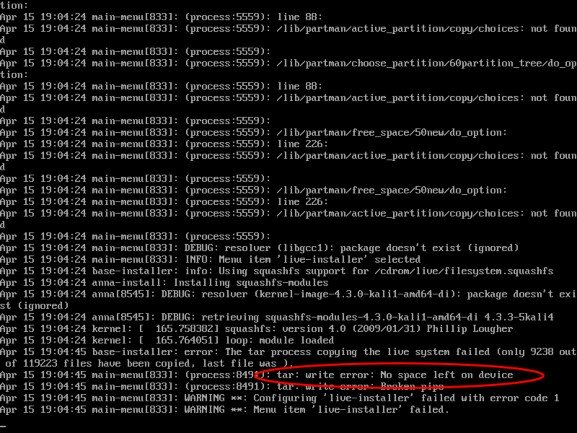
ຮູບ 4.27 ໜ້າຈໍບັນທຶກຂອງຕົວຕິດຕັ້ງ
consoles ທີສອງແລະທີສາມ (CTRL + Shift + F2 ແລະ CTRL + Shift + F3, ຕາມລໍາດັບ) host shells ທີ່ທ່ານສາມາດນໍາໃຊ້ເພື່ອສືບສວນສະຖານະການໃນປະຈຸບັນໃນລາຍລະອຽດເພີ່ມເຕີມ. ເຄື່ອງມືບັນທັດຄໍາສັ່ງສ່ວນໃຫຍ່ແມ່ນສະຫນອງໃຫ້ໂດຍ BusyBox ດັ່ງນັ້ນຊຸດຄຸນນະສົມບັດແມ່ນຂ້ອນຂ້າງຈໍາກັດ, ແຕ່ມັນພຽງພໍທີ່ຈະຄິດເຖິງບັນຫາສ່ວນໃຫຍ່ທີ່ເຈົ້າອາດຈະພົບ.
ສິ່ງທີ່ສາມາດເຮັດໄດ້ໃນ ທ່ານສາມາດກວດສອບແລະດັດແປງຖານຂໍ້ມູນ debconf ດ້ວຍ debconf-get ແລະ debconf-
ການຕິດຕັ້ງ Shell ທີ່ກໍານົດໄວ້. ຄໍາສັ່ງເຫຼົ່ານີ້ແມ່ນສະດວກໂດຍສະເພາະສໍາລັບການທົດສອບມູນຄ່າ preseeding.
ທ່ານສາມາດກວດສອບໄຟລ໌ໃດຫນຶ່ງ (ເຊັ່ນ: ບັນທຶກການຕິດຕັ້ງຢ່າງເຕັມທີ່ທີ່ມີຢູ່ໃນ /var/log/ syslog) ກັບ cat or ເພີ່ມເຕີມ. ທ່ານສາມາດແກ້ໄຂໄຟລ໌ໃດໆດ້ວຍ nano, ລວມທັງໄຟລ໌ທັງຫມົດທີ່ຕິດຕັ້ງຢູ່ໃນລະບົບ. ລະບົບໄຟລ໌ຮາກຈະຖືກຕິດຕັ້ງໃສ່ /ເປົ້າຫມາຍ ເມື່ອຂັ້ນຕອນການແບ່ງສ່ວນຂອງຂະບວນການຕິດຕັ້ງໄດ້ສໍາເລັດ.
ເມື່ອການເຂົ້າເຖິງເຄືອຂ່າຍຖືກຕັ້ງຄ່າ, ທ່ານສາມາດນໍາໃຊ້ wget ແລະ nc (netcat) ເພື່ອດຶງຂໍ້ມູນ ແລະສົ່ງອອກຜ່ານເຄືອຂ່າຍ.
ສິ່ງທີ່ສາມາດເຮັດໄດ້ໃນ ທ່ານສາມາດກວດສອບແລະດັດແປງຖານຂໍ້ມູນ debconf ດ້ວຍ debconf-get ແລະ debconf-
ການຕິດຕັ້ງ Shell ທີ່ກໍານົດໄວ້. ຄໍາສັ່ງເຫຼົ່ານີ້ແມ່ນສະດວກໂດຍສະເພາະສໍາລັບການທົດສອບມູນຄ່າ preseeding.
ທ່ານສາມາດກວດສອບໄຟລ໌ໃດຫນຶ່ງ (ເຊັ່ນ: ບັນທຶກການຕິດຕັ້ງຢ່າງເຕັມທີ່ທີ່ມີຢູ່ໃນ /var/log/ syslog) ກັບ cat or ເພີ່ມເຕີມ. ທ່ານສາມາດແກ້ໄຂໄຟລ໌ໃດໆດ້ວຍ nano, ລວມທັງໄຟລ໌ທັງຫມົດທີ່ຕິດຕັ້ງຢູ່ໃນລະບົບ. ລະບົບໄຟລ໌ຮາກຈະຖືກຕິດຕັ້ງໃສ່ /ເປົ້າຫມາຍ ເມື່ອຂັ້ນຕອນການແບ່ງສ່ວນຂອງຂະບວນການຕິດຕັ້ງໄດ້ສໍາເລັດ.
ເມື່ອການເຂົ້າເຖິງເຄືອຂ່າຍຖືກຕັ້ງຄ່າ, ທ່ານສາມາດນໍາໃຊ້ wget ແລະ nc (netcat) ເພື່ອດຶງຂໍ້ມູນ ແລະສົ່ງອອກຜ່ານເຄືອຂ່າຍ.
ເມື່ອທ່ານຄລິກສືບຕໍ່ຈາກໜ້າຈໍຕິດຕັ້ງຫຼັກທີ່ບໍ່ສຳເລັດ (ຮູບທີ 4.26, “ຂັ້ນຕອນການຕິດຕັ້ງບໍ່ສຳເລັດ” [ໜ້າ 96]), ທ່ານຈະຖືກກັບໄປໜ້າຈໍທີ່ປົກກະຕິທ່ານຈະບໍ່ເຫັນ (ເມນູຫຼັກສະແດງໃນຮູບ 4.28, “ເມນູຫຼັກ. ຂອງຕົວຕິດຕັ້ງ” [ຫນ້າ 98]), ເຊິ່ງອະນຸຍາດໃຫ້ທ່ານສາມາດເປີດຕົວຂັ້ນຕອນການຕິດຕັ້ງຫນຶ່ງຫຼັງຈາກທີ່ອື່ນ. ຖ້າຫາກວ່າທ່ານໄດ້ຈັດການແກ້ໄຂບັນຫາໂດຍຜ່ານການເຂົ້າເຖິງ shell (ຂໍຊົມເຊີຍ!) ຫຼັງຈາກນັ້ນທ່ານສາມາດທົດລອງຂັ້ນຕອນທີ່ລົ້ມເຫຼວ.
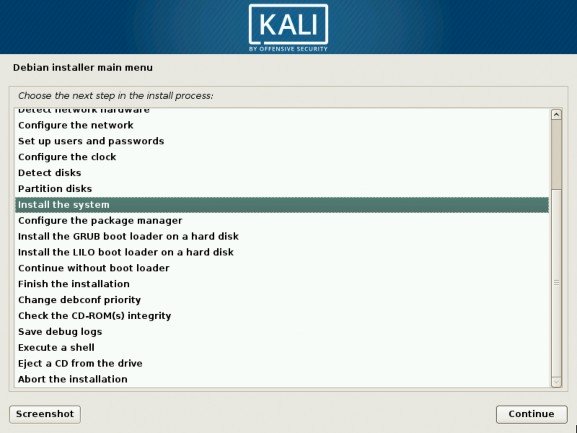
ຮູບ 4.28 ເມນູຫຼັກຂອງຕົວຕິດຕັ້ງ
ຖ້າທ່ານບໍ່ສາມາດແກ້ໄຂບັນຫາໄດ້, ທ່ານອາດຈະຕ້ອງການລາຍງານຂໍ້ຜິດພາດ. ຫຼັງຈາກນັ້ນ, ບົດລາຍງານຈະຕ້ອງປະກອບມີບັນທຶກຂອງຕົວຕິດຕັ້ງ, ເຊິ່ງທ່ານສາມາດດຶງຂໍ້ມູນດ້ວຍຟັງຊັນ "Save debug logs" ຂອງເມນູຫຼັກ. ມັນສະຫນອງຫຼາຍວິທີການທີ່ຈະສົ່ງອອກບັນທຶກ, ດັ່ງທີ່ສະແດງໃຫ້ເຫັນຢູ່ໃນຮູບ 4.29, “ບັນທຶກບັນທຶກການແກ້ໄຂ (1/2).” [ໜ້າ 99].
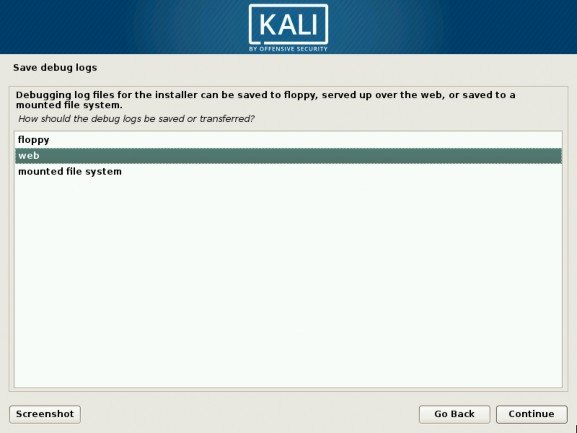
ຮູບ 4.29 ບັນທຶກບັນທຶກດີບັກ (1/2)
ວິທີທີ່ສະດວກທີ່ສຸດ, ແລະຫນຶ່ງທີ່ພວກເຮົາແນະນໍາ, ແມ່ນເພື່ອໃຫ້ຜູ້ຕິດຕັ້ງເລີ່ມຕົ້ນເຄື່ອງແມ່ຂ່າຍເວັບໄຊຕ໌ເປັນເຈົ້າພາບໄຟລ໌ບັນທຶກ (ຮູບ 4.30, "ບັນທຶກ Debug Logs (2/2)).” [ໜ້າ 100]). ຈາກນັ້ນທ່ານສາມາດເປີດຕົວທ່ອງເວັບຈາກຄອມພິວເຕີອື່ນໃນເຄືອຂ່າຍດຽວກັນແລະດາວນ໌ໂຫລດໄຟລ໌ບັນທຶກແລະຫນ້າຈໍທັງຫມົດທີ່ທ່ານໄດ້ປະຕິບັດດ້ວຍປຸ່ມຫນ້າຈໍທີ່ມີຢູ່ໃນແຕ່ລະຫນ້າຈໍ.
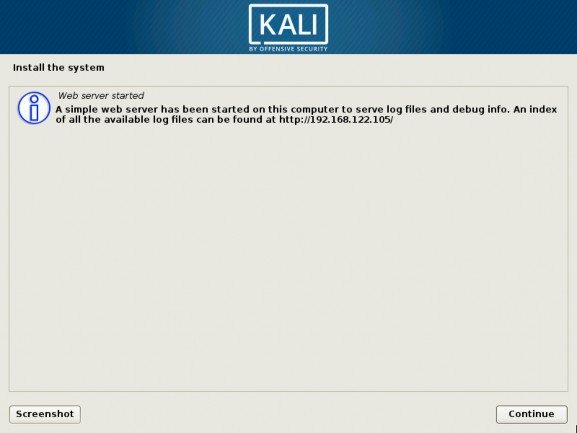
ຮູບ 4.30 ບັນທຶກບັນທຶກດີບັກ (2/2)


 ເອກະສານ
ເອກະສານ